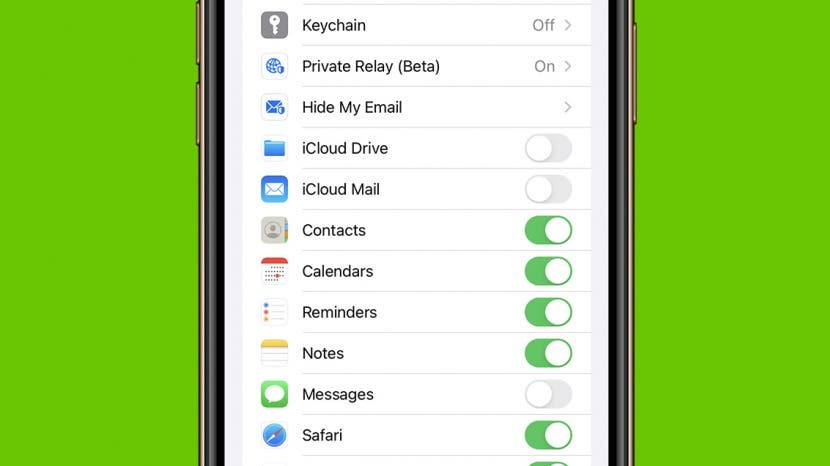
Czy masz problemy z kontaktami, które nie wyświetlają się na iPhonie lub Macu? Jeśli masz problemy z synchronizacją kontaktów z iPhone'a na Maca lub iPada lub odwrotnie, przygotowaliśmy listę wskazówek dotyczących rozwiązywania problemów, które pomogą Ci odzyskać kontakty.
Skocz do:
- Kontakty iCloud nie wyświetlają się na iPhonie? Sprawdź najpierw te rzeczy
- Kontakty iCloud nie synchronizują się Wskazówki dotyczące rozwiązywania problemów
Kontakty iCloud nie wyświetlają się na iPhonie? Sprawdź najpierw te rzeczy
Aplikacja Kontakty na iPhonie może synchronizować się tylko z innymi urządzeniami za pośrednictwem iCloud. Zanim przejdziemy do bardziej zaangażowanych wskazówek dotyczących rozwiązywania problemów, omówmy kilka rzeczy, które będą musiały być poprawnie skonfigurowane, aby kontakty z iPhone'a mogły synchronizować się z innymi urządzeniami:
- Upewnij się, że System kontaktów iCloud jest uruchomiony za pośrednictwem witryny Apple. Jeśli system nie działa, Twoje kontakty nie są synchronizowane z komputerem Mac lub odwrotnie i musisz poczekać na utworzenie kopii zapasowej systemu i sprawdzić ponownie.
- Jeśli nie możesz zsynchronizować kontaktów między telefonem iPhone a komputerem Mac, może to być spowodowane zalogowaniem się przy użyciu różnych identyfikatorów Apple ID na swoich urządzeniach. Zaloguj się na wszystkich swoich urządzeniach, używając ten sam identyfikator Apple.
- Upewnij się, że jesteś Podłączony do internetu. Ponieważ aplikacja Kontakty zależy od iCloud do synchronizacji między urządzeniami, do działania potrzebuje stabilnego połączenia internetowego lub dostępu do danych komórkowych.
- Sprawdź swój Limit miejsca w iCloud: jeśli wykorzystałeś całą przestrzeń dyskową iCloud, Twój kalendarz może nie synchronizować się na różnych urządzeniach.
Teraz, gdy omówiliśmy podstawy, przyjrzyjmy się bardziej zaangażowanym wskazówkom dotyczącym rozwiązywania problemów, jak synchronizować kontakty z iPhone'a na Maca i inne urządzenia Apple.
Włącz kontakty iCloud
Aby aplikacja Kalendarz iPhone'a była synchronizowana na wszystkich urządzeniach Apple, musisz upewnić się, że iCloud ma do niej dostęp. Oto jak:
- otwarty Ustawienia.

- Stuknij w swoje imię.

- Uzyskiwać iCloud.
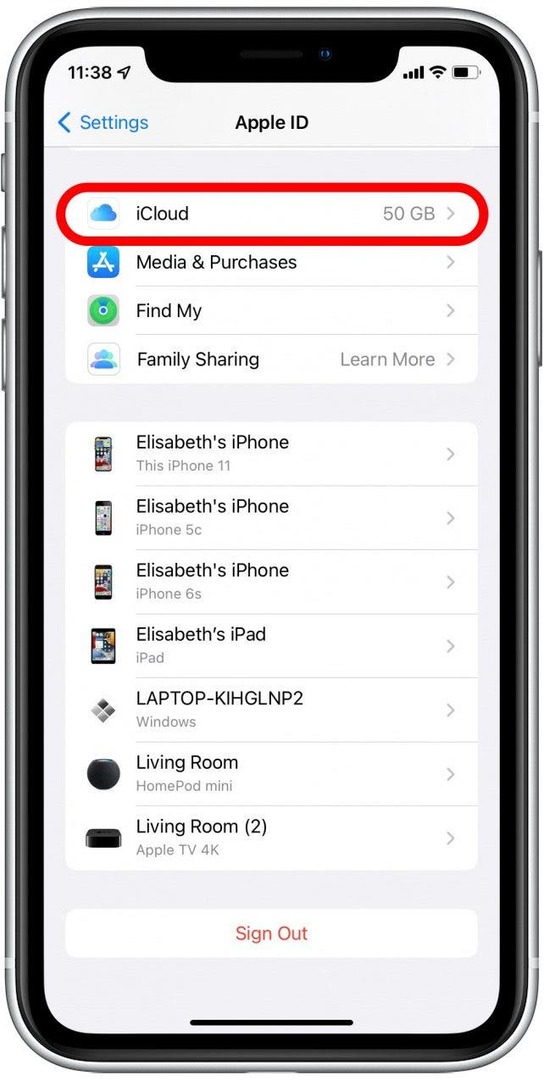
- Gdyby Łączność jest wyłączony, włącz go.
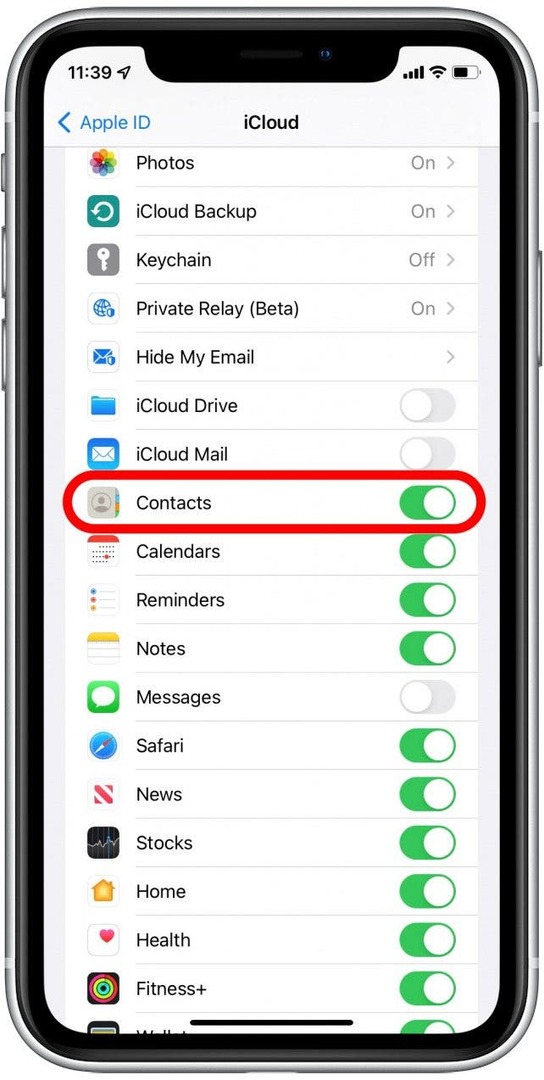
Upewnij się, że kalendarz ma dostęp do danych mobilnych
Jeśli masz problemy z synchronizacją kontaktów z iPhone'a na Maca, gdy nie masz połączenia z Internetem, może to oznaczać, że Twoja aplikacja Kontakty nie ma dostępu do danych mobilnych. Oto jak upewnić się, że Twoje kontakty mogą się synchronizować, nawet gdy nie masz połączenia z internetem:
- otwarty Ustawienia.

- Uzyskiwać Komórkowy.
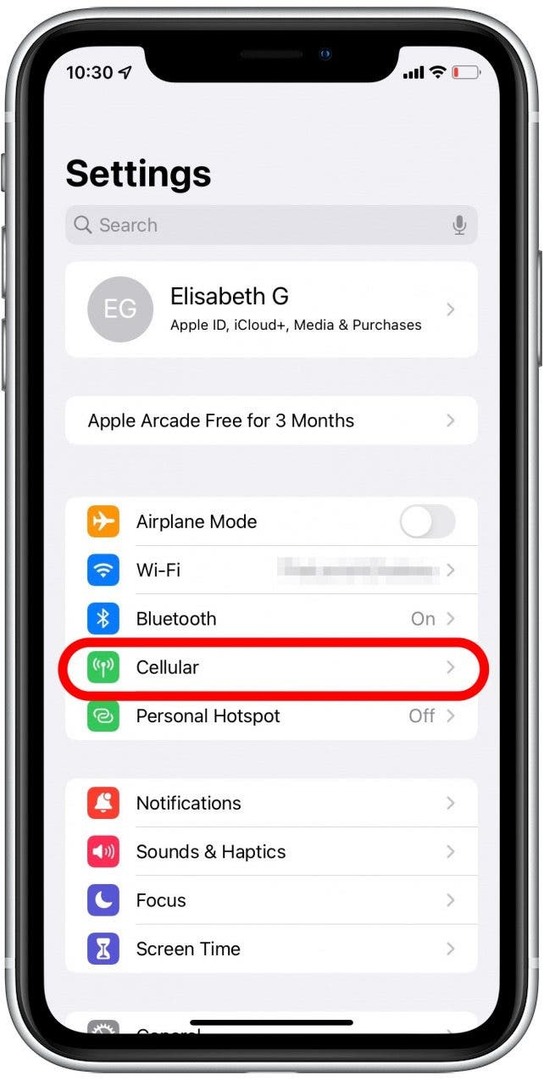
- Przewiń w dół do Łączność i upewnij się, że jest włączony.
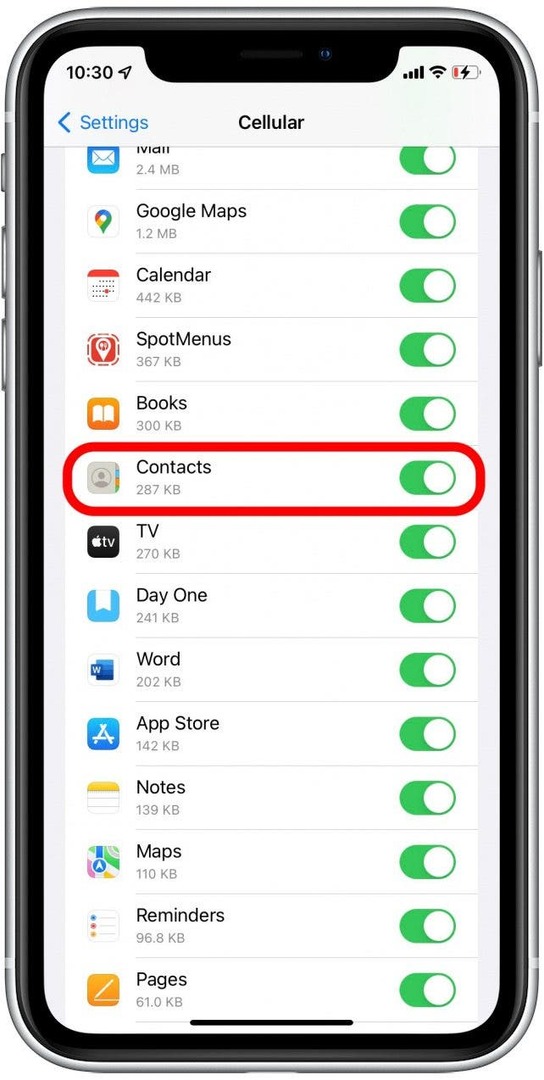
Wyloguj się z iCloud na iPhonie i Macu oraz z powrotem
Czasami ustawienie, którego nie znasz, lub inną tajemniczą usterkę, można zresetować, po prostu wylogowując się z konta i logując się ponownie. Czasami może to rozwiązać problemy, takie jak brak synchronizacji kontaktów iCloud.
Jak wylogować się i wrócić do iCloud na iPhonie?
- Iść do Ustawienia.

- Stuknij swoje imię u góry.

- Przewiń w dół i dotknij Wyloguj się.
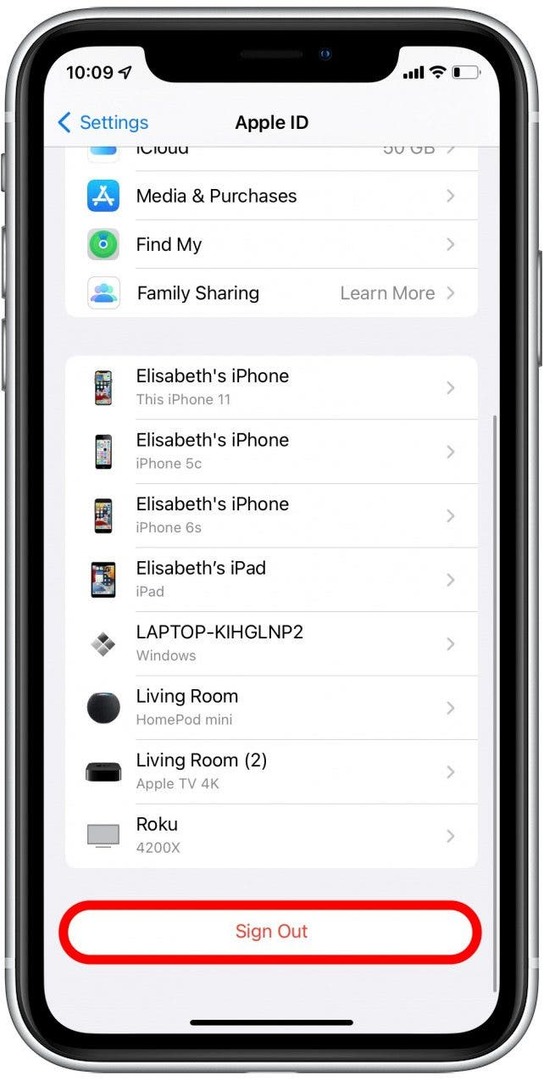
- Po wyświetleniu monitu wprowadź hasło Apple ID.
- Uzyskiwać Wyłączyć coś.
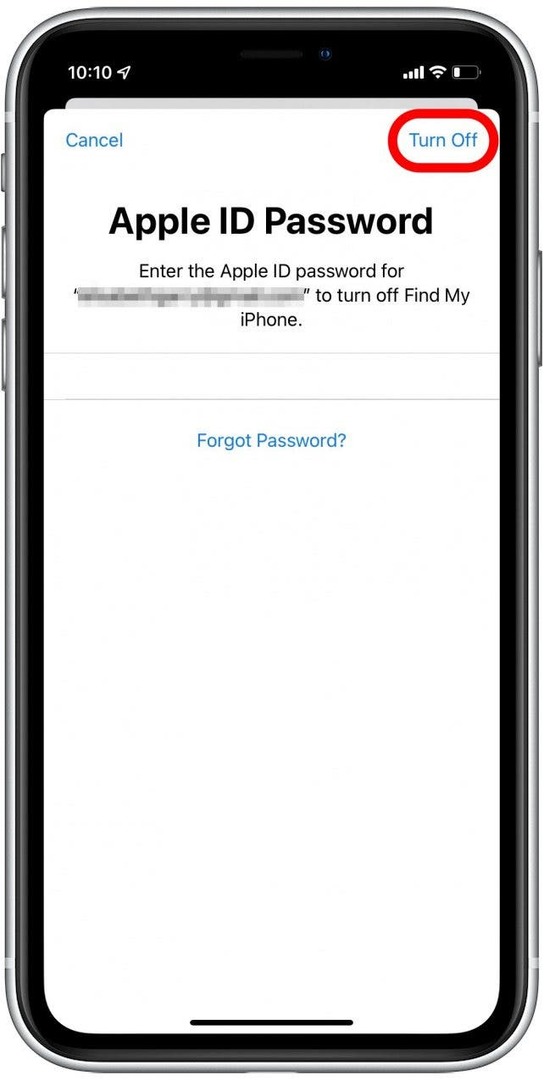
- Określ, czy chcesz zachować kopię swoich danych na iPhonie. Te dane będą dostępne, gdy tylko ponownie się zalogujesz, ale jeśli się martwisz, możesz chcieć zrób kopię zapasową swojego iPhone'a przed wylogowaniem się z iCloud.
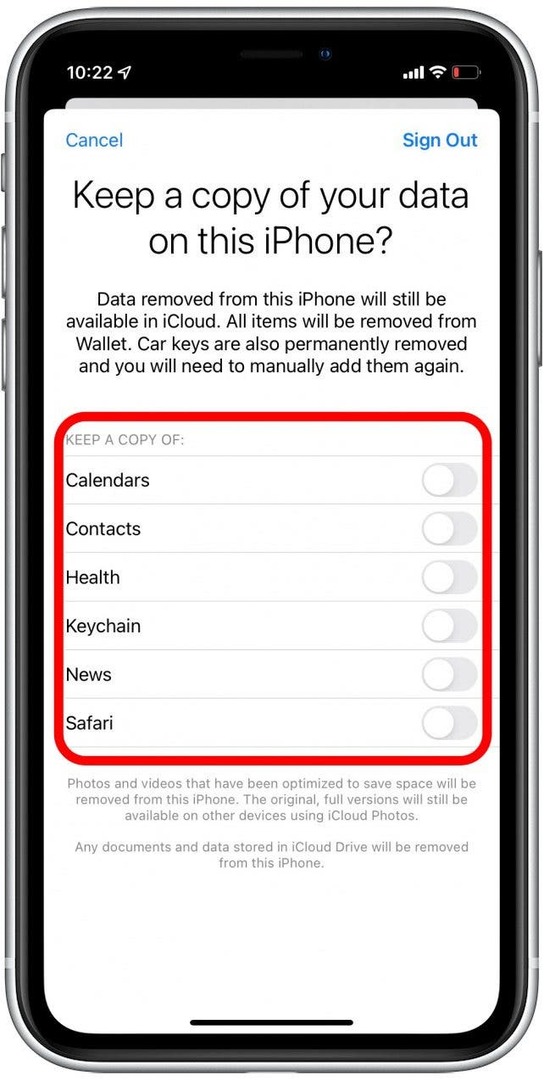
- Potwierdzać Wyloguj się.
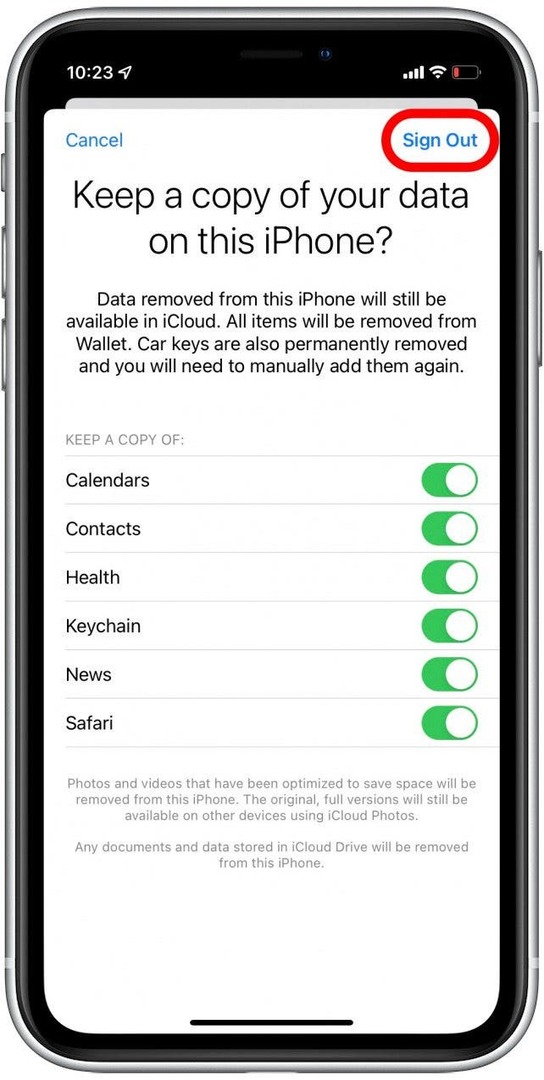
- Potwierdzać Wyloguj się ponownie.
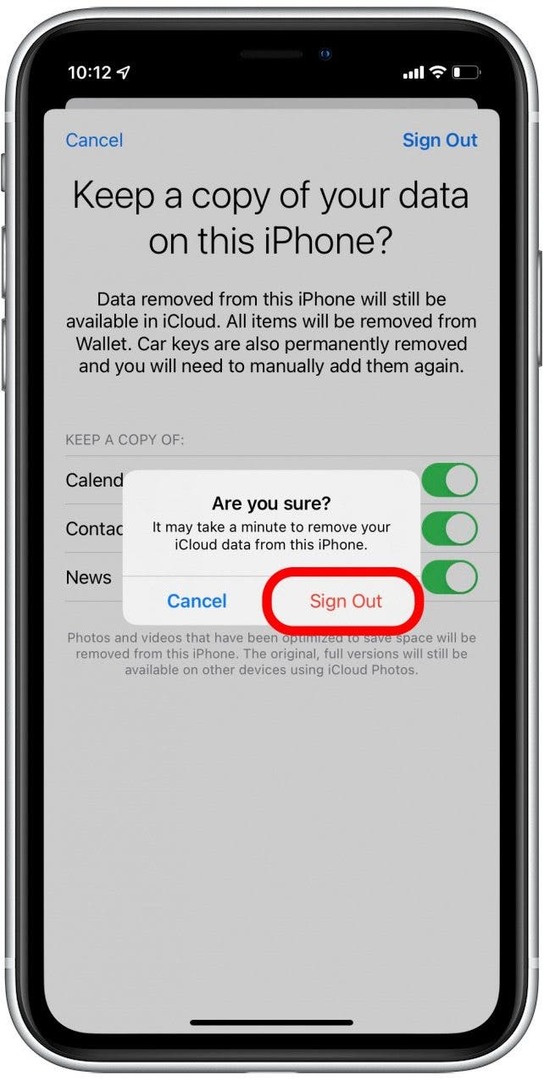
- Po wylogowaniu wrócisz do Ustawień. Stuknij w Zacznij korzystać z iCloud.
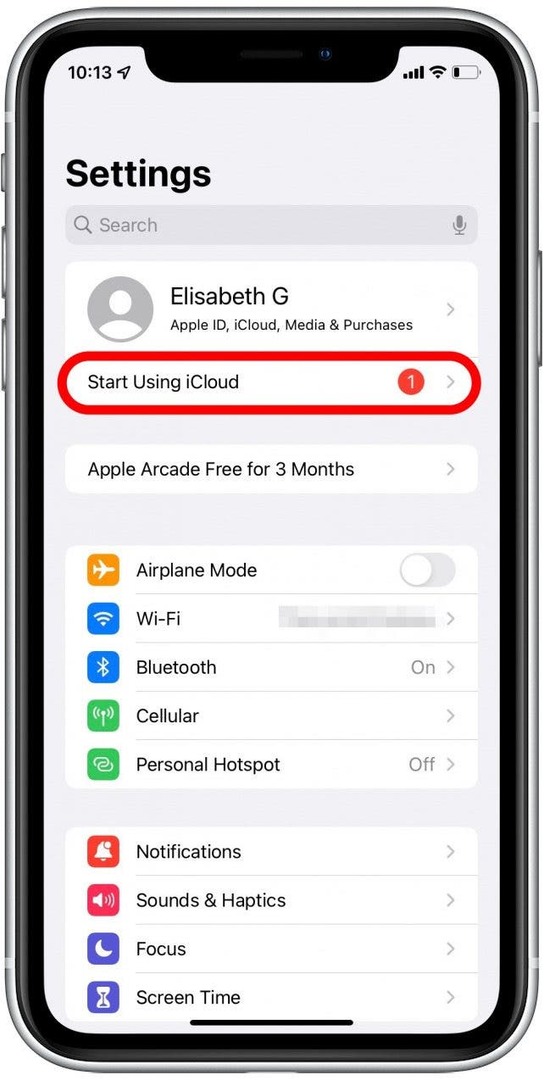
- Uzyskiwać Zacznij korzystać z iCloud.
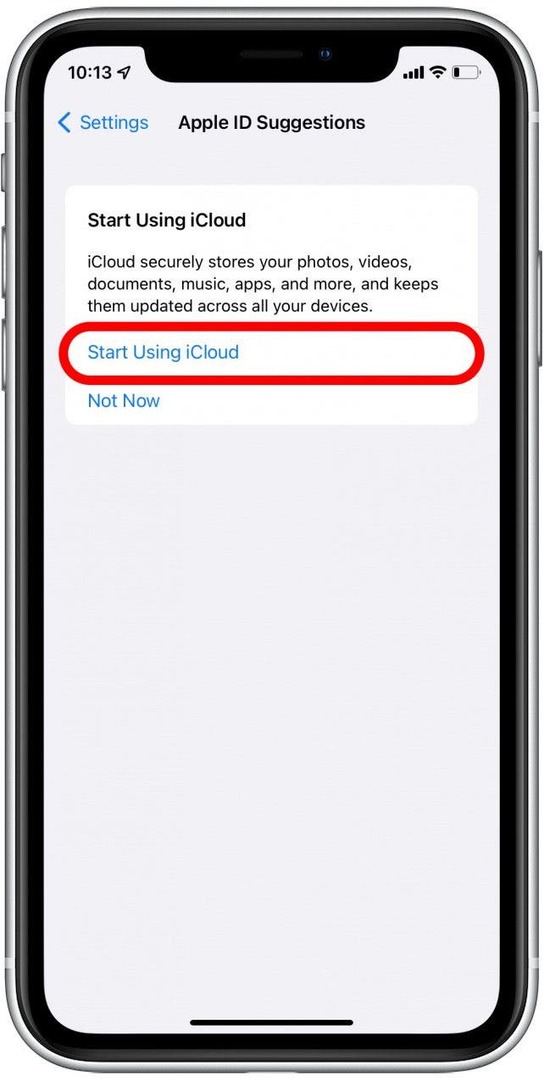
- Uzyskiwać Kontyntynuj.
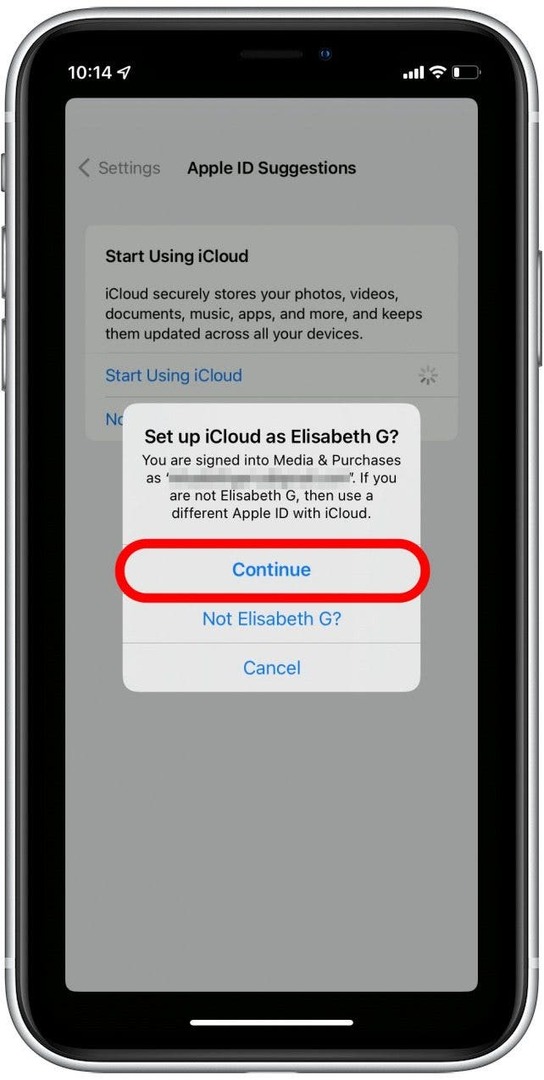
- Wprowadź swój kod dostępu do iPhone'a.
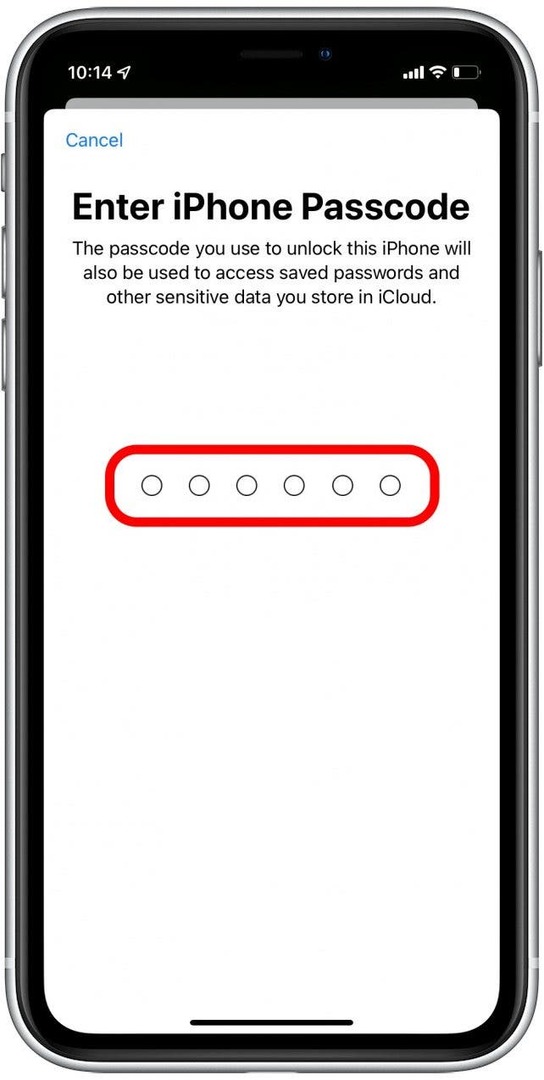
- Uzyskiwać Łączyć.
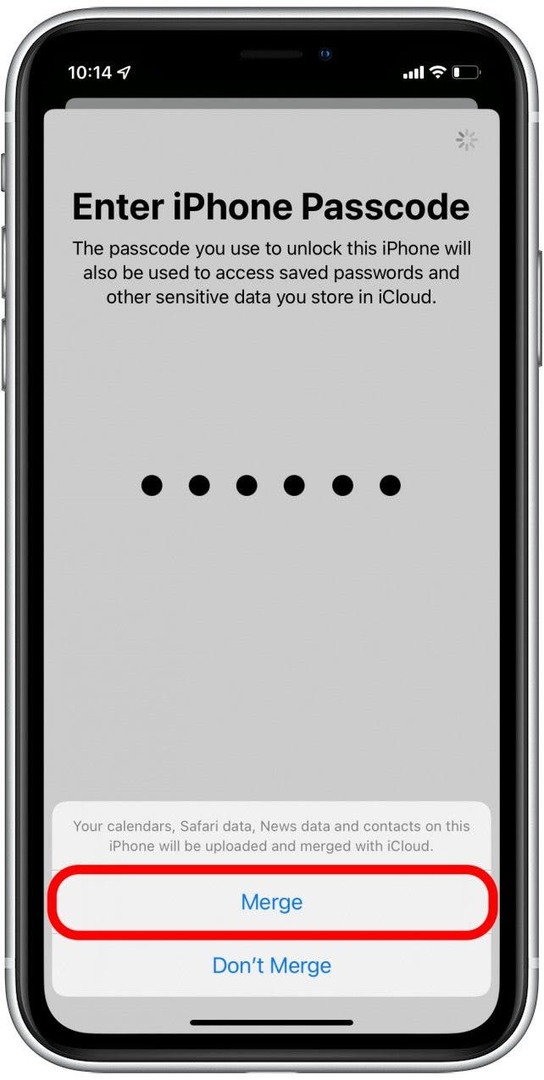
Teraz jesteś ponownie zalogowany do iCloud. Poczekaj chwilę, a następnie sprawdź aplikację Kontakty, aby sprawdzić, czy została zsynchronizowana.
Jak wylogować się i wrócić do iCloud na Macu?
- otwarty Preferencje systemu.

- Kliknij Apple ID.
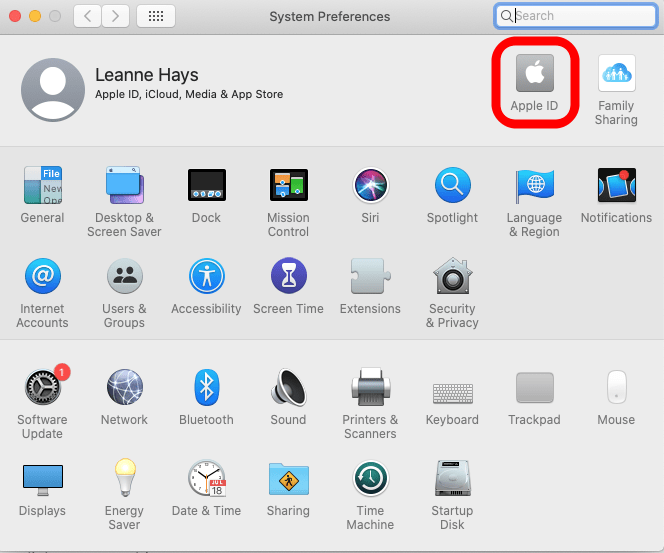
- Kliknij Wyloguj się.
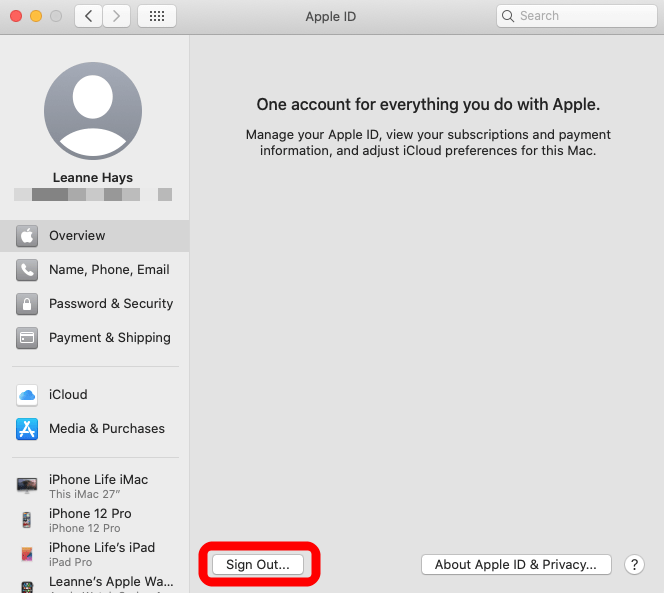
- Wybierz, czy chcesz zachować kopię swoich danych i kliknij Zachowaj kopię.
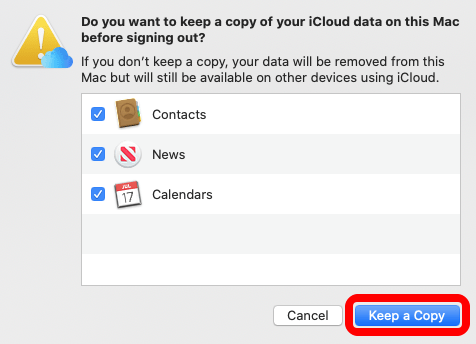
- Wprowadź swoje hasło i kliknij Kontyntynuj.
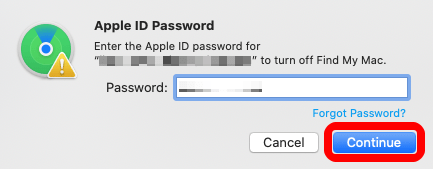
- Zaloguj się ponownie do swojego iCloud/Apple ID, wprowadzając informacje o swoim Apple ID w wyskakującym okienku i klikając Następny.
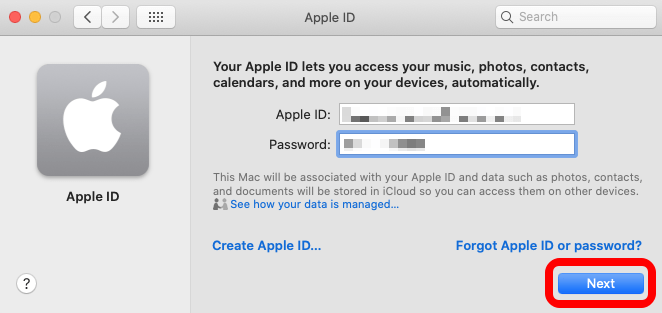
- Wprowadź swoje hasło do Maca i kliknij ok.

Teraz jesteś ponownie zalogowany do iCloud. Poczekaj chwilę, a następnie sprawdź aplikację Kontakty, aby sprawdzić, czy została zsynchronizowana.
Uruchom ponownie urządzenia
Wcześniej próbowaliśmy zamknąć i otworzyć aplikację Kalendarz na iPhonie, aby naprawić brak synchronizacji kalendarza iPhone'a. Jeśli zamknięcie i ponowne uruchomienie aplikacji Kontakty nie działa, możesz również spróbować ponownie uruchomić urządzenia, aby zsynchronizować kalendarze na wszystkich. Jeśli nie wiesz, jak ponownie uruchomić iPhone'a lub iPada, możesz przeczytać ten artykuł na ponowne uruchomienie iPhone'a X lub nowszego oraz jak wymusić ponowne uruchomienie iPhone'ów i iPadów.
Ponowne uruchomienie urządzenia może pomóc naprawić źle działające aplikacje, więc po uruchomieniu kopii zapasowej ponownie sprawdź aplikację Kontakty, aby sprawdzić, czy problemy z synchronizacją same się rozwiązały.